Come vedere Netflix offline
Ti piacerebbe vedere le tue serie TV preferite su Netflix anche quando non hai una connessione Internet a disposizione? Vorresti guardare i contenuti di Netflix anche fuori casa evitando, però, di consumare tutti i Giga inclusi nel tuo piano dati? Se la risposta ad almeno una di queste domande è affermativa, non preoccuparti: sei capitato nel posto giusto al momento giusto!
Con la guida di oggi, infatti, ti spiegherò come vedere Netflix offline fornendoti tutte le indicazioni necessarie per riuscire nel tuo intento. Oltre a elencarti i dispositivi sui quali è possibile scaricare i contenuti disponibili nel catalogo del celebre servizio di streaming video, troverai la procedura dettagliata per effettuare il download dei titoli di tuo interesse e riprodurli anche quando non è disponibile una connessione Internet.
Se è proprio quello che volevi sapere, non dilunghiamoci oltre e vediamo come procedere. Ritagliati cinque minuti di tempo libero, dedicati alla lettura dei prossimi paragrafi e segui attentamente le indicazioni che sto per darti. Così facendo, ti assicuro che riuscirai a scaricare i contenuti che preferisci e riprodurli in modalità offline senza riscontrare alcun tipo di problema. Buona lettura e, soprattutto, buona visione!
Indice
- Informazioni preliminari
- Come vedere Netflix offline su smartphone e tablet
- Come vedere Netflix offline su PC
- Come vedere Netflix offline su Mac
Informazioni preliminari

Prima di entrare nel vivo di questo tutorial e spiegarti per filo e per segno come vedere Netflix offline, lascia che ti fornisca alcune informazioni preliminari a tal riguardo.
Per prima cosa, devi sapere che Netflix consente la riproduzione in modalità offline, cioè senza necessariamente disporre di una connessione Internet, tramite la funzione Download che, appunto, permette di scaricare i contenuti di proprio interesse e riprodurli successivamente anche se il proprio dispositivo non è in grado di connettersi a Internet.
Questa funzionalità è disponibile per tutti gli abbonati Netflix (tranne che per il piano Standard con pubblicità il cui prezzo parte da 5,49 euro/mese) ma, a seconda della tipologia di abbonamento attivo, varia il numero di dispositivi sui quali è consentito scaricare contenuti contemporaneamente: con il piano Standard (12,99 euro/mese) fino a due dispositivi, mentre il piano Premium (17,99 euro/mese) permette di scaricare contenuti su un massimo di 4 dispositivi contemporaneamente.
A proposito di dispositivi: ti sarà utile sapere che non tutti i device sono compatibili per la riproduzione in modalità offline: nel momento in cui scrivo questa guida, la funzione Download di Netflix è disponibile su tutti i dispositivi con Android 4.4.2 e versioni successive, su iPhone/iPad/iPod Touch con iOS/iPadOS 9 e successivi, su PC e tablet con Windows 10 (versione 1607 e successive), sui tablet Amazon Fire con FireOS 4.0 o versioni successive e su alcuni modelli di Chromebook e Chromebox.
Completato lo scaricamento di un contenuto di proprio interesse, i relativi file sono disponibili localmente sul singolo dispositivo (sono salvati in un formato di origine “sconosciuta” e protetta da DRM, cioè dei lucchetti digitali): questo significa che i contenuti scaricati sono disponibili soltanto sul dispositivo sul quale è stato effettuato il download e si possono riprodurre solo con l’applicazione di Netflix.
Per quanto riguarda le limitazioni imposte da Netflix relative ai contenuti disponibili per la riproduzione in modalità offline, devi sapere che è possibile avere fino a 100 download alla volta e che, una volta scaricato un titolo sul tuo dispositivo, hai a disposizione un periodo di tempo limitato per guardarlo prima che scada (il tempo varia a seconda delle licenze e dei titoli). In ogni caso, dopo aver avviato la riproduzione di un contenuto scaricato, avrai 48 ore per finire di vederlo, dopodiché verrà etichettato come “scaduto” e non sarà più disponibile per la riproduzione offline. Tuttavia, sarà possibile rinnovare il download, seppur solo per un determinato numero di volte.
Infine, ci tengo a sottolineare che per motivi legati ai diritti sui singoli contenuti, non tutti i titoli disponibili nel catalogo di Netflix possono essere scaricati offline. Chiarito questo, vediamo come procedere.
Come vedere Netflix offline su smartphone e tablet
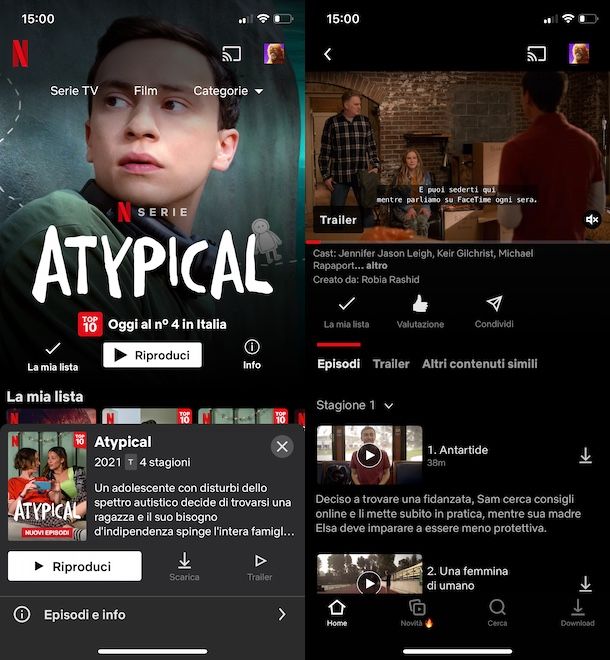
La procedura per vedere Netflix offline su smartphone e tablet, nei piani supportati, è semplice e veloce: dopo aver scaricato i contenuti di tuo interesse, non devi far altro che accedere alla sezione Download dell’app del celebre servizio di streaming e avviare la riproduzione del film o della serie TV che intendi guardare.
Per procedere, avvia dunque l’app di Netflix per Android (disponibile anche su store alternativi, per i device senza servizi Google) o iOS/iPadOS e, se ancora non lo hai fatto, accedi al tuo account: premi, quindi, sul pulsante Accedi, inserisci i tuoi dati nei campi Email o numero di telefono e Password e fai tap sul pulsante Accedi, per effettuare il login e scegliere il tuo profilo di visione.
Adesso, fai tap sull’opzione di tuo interesse tra Serie TV e Film, entrambe collocate nel menu in alto, premi sulla voce Tutte le categorie e, nella nuova schermata visualizzata, seleziona l’opzione Disponibili per il download, in modo tale da visualizzare l’elenco completo di tutte le serie TV e i film che possono essere scaricati e riprodotti in modalità offline. Allo stesso modo, puoi procedere anche premendo sulla voce Download collocata nel menu in basso, facendo tap sul pulsante Vedi cosa puoi scaricare e premendo sul titolo da scaricare.
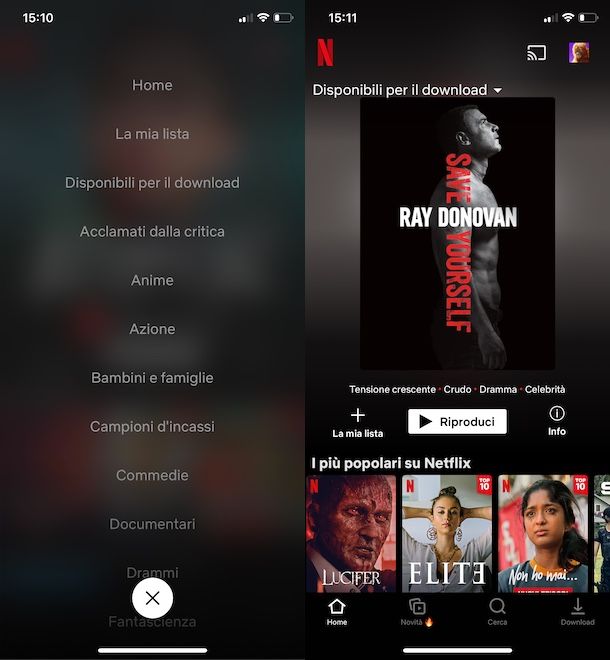
Se, invece, desideri cercare uno specifico contenuto (es. cercare un film su Netflix), seleziona l’opzione Cerca nel menu in basso, inserisci il titolo del contenuto di tuo interesse nel campo Cerca e, nei risultati della ricerca visualizzati a schermo, fai tap sulla locandina del film o della serie TV che intendi scaricare. Fatto ciò, assicurati che nella nuova schermata visualizzata sia disponibile l’opzione Scarica, a indicare che il titolo in questione può essere scaricato e riprodotto in modalità offline.
A questo punto, se la tua intenzione è vedere film su Netflix offline, premi sul titolo di tuo interesse e fai tap sul pulsante Scarica, per avviarne il download. In alternativa, puoi selezionare anche le opzioni Altre info (che permette di accedere alla scheda descrittiva completa del film in questione) e Scarica.
Se, invece, vuoi scaricare una serie TV, fai tap sul pulsante Scarica, per scaricare il primo episodio o la prima puntata successiva a quelle che hai già scaricato/visto. Se preferisci scegliere manualmente quali episodi scaricare, premi sulla voce Episodi e info, individua la sezione Episodi e premi sull’icona della freccia rivolta verso il basso relativo all’episodio che intendi scaricare.
Ti segnalo che per le serie TV è disponibile la funzione Smart Downloads che, quando sei collegato a una rete Wi-Fi, automaticamente elimina l’episodio precedentemente scaricato che hai terminato di guardare e scarica quello successivo. Per attivare questa funzionalità, premi sulla voce Download, fai tap sull’opzione Smart Download, in alto a sinistra e sposta la relativa levetta da OFF a ON.
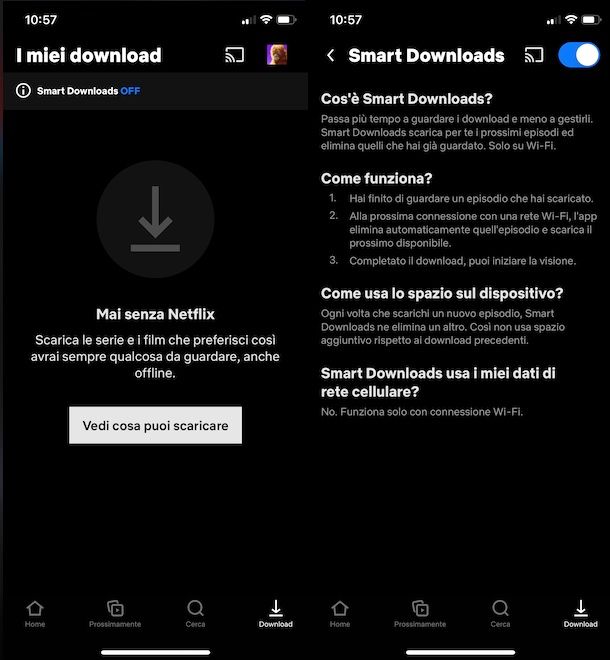
Completato il download dei contenuti scelti, per vedere un film o una serie TV in modalità offline, accedi alla sezione Download premendo sulla relativa voce collocata nel menu in basso, fai tap sul titolo da guardare e, nella nuova schermata visualizzata, premi sul pulsante ▶︎, per avviarne la riproduzione.
Per cancellare manualmente un titolo scaricato, premi sull’opzione Gestisci, apponi il segno di spunta accanto ai contenuti da eliminare e clicca sulla voce Elimina. In alternativa, premi sull’immagine associata al tuo profilo di visione, in alto a destra, seleziona l’opzione Impostazioni app e, poi, premi sulla voce Elimina tutti i download.
Dalla sezione Impostazioni app, oltre a poter attivare/disattivare l’opzione Smart Downloads, puoi premere sulla voce Qualità video, per impostare la qualità dei video da scaricare (Standard o Superiore), mentre spostando la levetta relativa all’opzione Solo Wi-Fi da ON a OFF, puoi consentire il download dei contenuti anche quando sei sotto copertura 3G/4G/5G.
Come vedere Netflix offline su PC
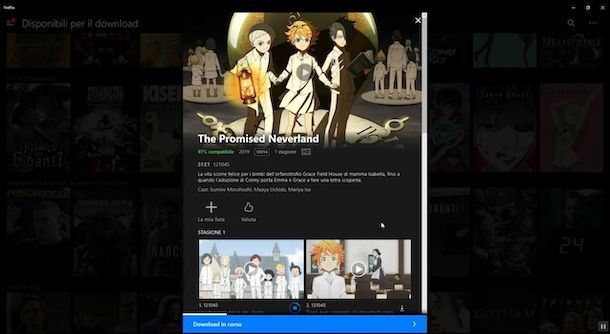
Se ti stai chiedendo se è possibile vedere Netflix offline su PC, devi sapere che accedendo al celebre servizio tramite browser non è consentito scaricare i contenuti da riprodurre in modalità offline.
Tuttavia, se hai un PC con Windows 10 o successivi, puoi scaricare l’applicazione di Netflix dal Microsoft Store che, a differenza della versione Web del servizio, permette il download dei contenuti di proprio interesse da riprodurre anche quando non è disponibile una connessione Internet.
Dopo aver scaricato e avviato l’applicazione in oggetto, clicca sul pulsante Accedi, in alto a destra, inserisci i dati associati al tuo account nei campi Email e Password e premi nuovamente sul pulsante Accedi, per effettuare il login (operazione necessaria solo la prima volta) e scegliere il tuo profilo di visione.
Fatto ciò, clicca sul pulsante ☰, in alto a sinistra, e seleziona l’opzione Disponibili per il download dal menu che si apre, in modo da visualizzare l’elenco completo dei contenuti di Netflix che possono essere scaricati e riprodotti in modalità offline. Se, invece, desideri scaricare uno specifico contenuto, clicca sull’icona della lente d’ingrandimento, in alto a destra, inserisci il titolo del contenuto di tuo interesse nel campo Cerca e, automaticamente, ti verranno mostrati a schermo i risultati della ricerca.
A questo punto, individua il titolo che desideri scaricare e guardare in modalità offline, clicca sulla sua locandina e, se si tratta di un film, premi sul pulsante Scarica, per avviarne il download.
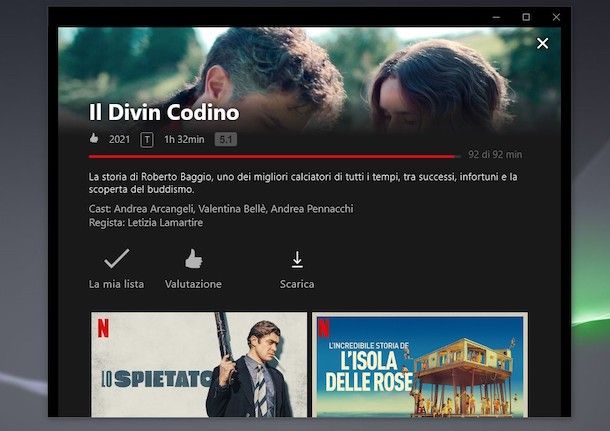
Nel caso delle serie TV, invece, fai clic sull’icona della freccia rivolta verso il basso relativa al singolo episodio da scaricare. Se lo desideri, puoi anche attivare l’opzione Smart Downloads che, quando termini di guardare un episodio scaricato, elimina automaticamente il contenuto in questione e procede allo scaricamento dell’episodio successivo. Per attivare questa funzionalità, premi sul pulsante ☰, seleziona l’opzione I miei download dal menu che si apre, clicca sulla voce Smart Downloads e, nella nuova schermata visualizzata, sposta la relativa levetta da OFF a ON.
Nella sezione I miei download puoi anche visualizzare l’elenco completo di tutti i contenuti che hai scaricato e avviarne la riproduzione in modalità offline: per farlo, premi sul titolo che intendi guardare e premi sul pulsante ▶︎. Completata la visione, puoi cancellare manualmente un contenuto scaricato cliccando sull’icona della matita, in alto a destra, apponendo il segno di spunta accanto ai contenuti da cancellare e cliccando sull’icona del cestino. Semplice, vero?
Come vedere Netflix offline su Mac

Come dici? Vorresti vedere Netflix offline su Mac? In tal caso, mi dispiace dirti che non è possibile farlo. Infatti, così come ti ho anticipato nelle righe precedenti di questa guida, accedendo al celebre servizio di streaming video tramite browser, non è possibile scaricare un contenuto e riprodurlo in modalità offline.
Inoltre, come probabilmente già saprai, l’applicazione di Netflix non è disponibile sul Mac App Store, nemmeno sui Mac con chip Apple Silicon che consentono di eseguire le app per iPadOS (per scelta di Netflix): di conseguenza, l’unico metodo per fruire dei contenuti di Netflix su Mac è accedere alla versione Web del servizio.

Autore
Salvatore Aranzulla
Salvatore Aranzulla è il blogger e divulgatore informatico più letto in Italia. Noto per aver scoperto delle vulnerabilità nei siti di Google e Microsoft. Collabora con riviste di informatica e cura la rubrica tecnologica del quotidiano Il Messaggero. È il fondatore di Aranzulla.it, uno dei trenta siti più visitati d'Italia, nel quale risponde con semplicità a migliaia di dubbi di tipo informatico. Ha pubblicato per Mondadori e Mondadori Informatica.






